Een WeMo Insight-switch besturen met behulp van Alexa & Echo
Dus kocht ik onlangs een Amazon Echo en een Belkin WeMo-switch en ik hoorde dat deze twee samen konden worden gebruikt. Na een tijdje met de twee apparaten gespeeld te hebben, wist ik te achterhalen hoe ik mijn WeMo-schakelaar moest bedienen door met Alexa te praten over de Echo.
Het geweldige aan het gebruik van een WeMo-switch met de Echo is dat deze werkt zonder dat je een derde vaardigheid op de Echo hoeft te installeren of een hub moet kopen. De drie WeMo-apparaten die rechtstreeks met Alexa werken, zijn de WeMo-lichtschakelaar, WeMo Switch en WeMo Insight Switch.
Over het algemeen is het heel eenvoudig om alles in te stellen, maar ik zal ook enkele tips voor het oplossen van problemen vermelden voor het geval het bij de eerste poging niet werkt.
Configureer WeMo Switch
Het eerste dat u gaat doen, is uw WeMo Switch op uw WiFi-netwerk aansluiten en ervoor zorgen dat deze wordt weergegeven in de WeMo-app. Je zou het in en uit moeten kunnen schakelen met de virtuele uit-knop helemaal rechts.

Als u op de kleine pijl naar beneden tikt, moet deze worden uitgevouwen om u een aantal statistieken over energieverbruik te tonen (alleen voor de WeMo Insight-schakelaar).
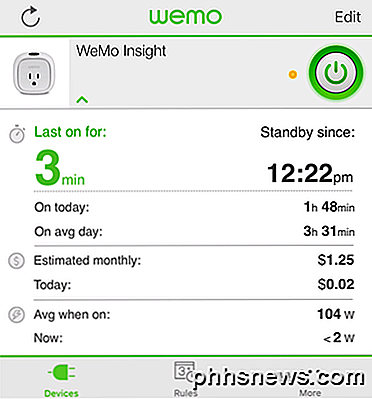
Nu zijn er twee dingen die we moeten doen in de WeMo-app voordat we het kunnen koppelen aan Alexa. Ten eerste moet u uw switch hernoemen naar iets anders dan de standaardnaam. Welke naam je het hier ook geeft, je zult het moeten noemen als je met Alexa praat. Dus als je de schakelaar noemt, koelkast, kun je ' Alexa zeggen , de koelkast uitzetten ' en het voldoet. Om dit te doen, tikt u bovenaan op de knop Bewerken en vervolgens op de schakelaar die u wilt hernoemen.
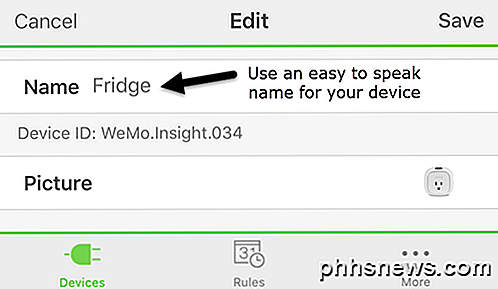
Als u getallen in de naam gebruikt, moet u het getal spellen in plaats van de numerieke waarde te gebruiken. Tik op Opslaan en de schakelaar zou nu een nieuwe naam moeten hebben. Het tweede wat we moeten doen, is externe toegang inschakelen. Tik hiervoor op Meer onderaan de app.
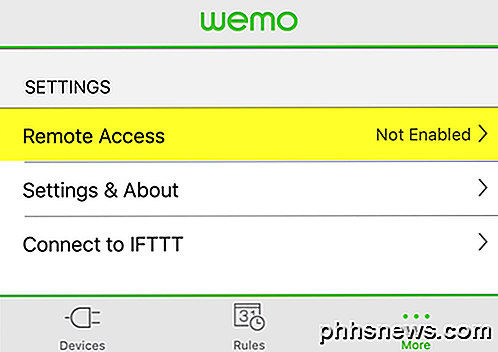
U ziet een optie genaamd Remote Access . Standaard wordt de melding Niet ingeschakeld weergegeven . Ga je gang en tik erop en tik vervolgens op Remote Access inschakelen . Hiermee kun je niet alleen de switch van overal ter wereld besturen, maar kan Alexa ook de switch besturen.
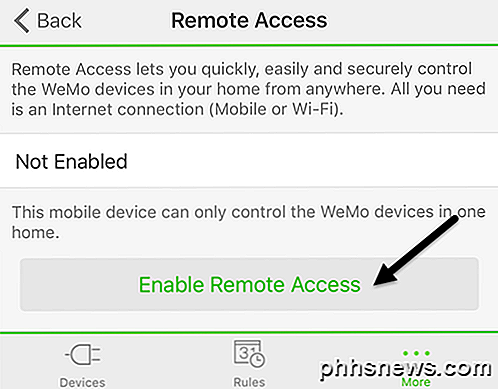
U moet een bericht krijgen waarin staat dat externe toegang is ingeschakeld en u kunt de switch besturen vanaf elke locatie met internettoegang.
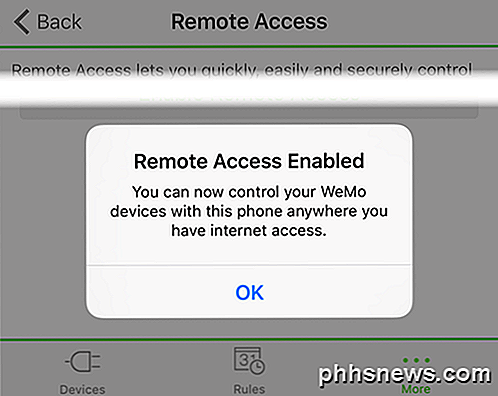
Apparaten ontdekken met Alexa
Zodra we deze twee dingen in de WeMo-app hebben gedaan, kunnen we nu naar de Alexa-app gaan. Open de app, tik op de drie horizontale lijnen links bovenaan en tik vervolgens op Smart Home .
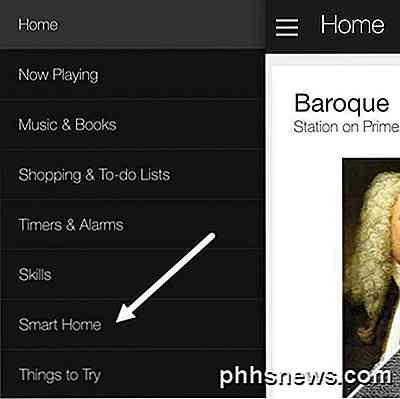
Dit scherm is onderverdeeld in drie secties: groepen, vaardigheden en apparaten. Met groepen kunt u meerdere apparaten met één opdracht bedienen. Als u bijvoorbeeld drie WeMo-switches hebt, kunt u een groep met de naam Bedroom Lights maken en eenvoudig ' Alexa ' zeggen en de verlichting van de slaapkamer uitschakelen. ”
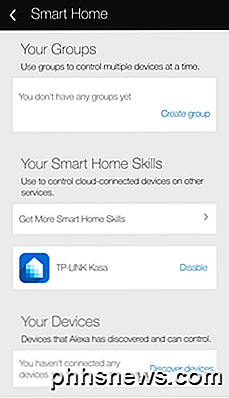
Onder Smart Home Skills kun je vaardigheden inschakelen voor producten van verschillende bedrijven. Hierboven zie je dat ik de TP-LINK Kasa- vaardigheid heb ingeschakeld omdat ik een TP-LINK-schakelaar heb. Tot slot kunt u onder Uw apparaten nieuwe apparaten toevoegen door op Apparaten zoeken te tikken.
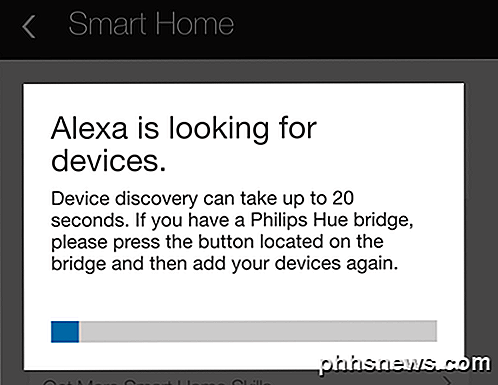
Alexa gaat nu op zoek naar apparaten, die minder dan een minuut nodig hebben. Nadat de zoekopdracht is voltooid, wordt het apparaat weergegeven onder Uw apparaten .
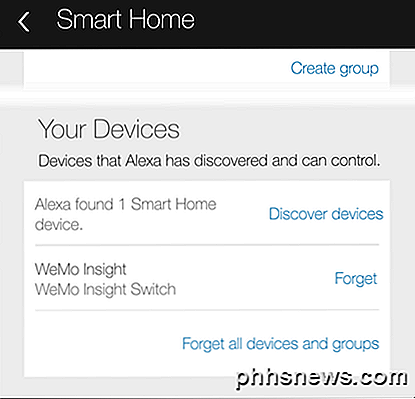
Dat is het eigenlijk wel! Je bent nu klaar om te gaan. Je zou moeten kunnen verwijzen naar de schakelaar bij zijn naam wanneer je met Alexa praat. Zeg gewoon " Alexa, schakel switchname uit / in. "Als alles goed gaat, zegt Alexa gewoon OK en dat is het. U kunt handmatig de WeMo-app inchecken en de schakelstatus is gewijzigd.
Als je onderweg problemen tegenkomt, zijn er een paar dingen die je kunt doen:
- Zorg ervoor dat op uw Amazon Echo de nieuwste firmware is geïnstalleerd. U kunt dit doen door ervoor te zorgen dat het is verbonden met WiFi en is ingeschakeld. De Echo controleert automatisch en werkt zichzelf bij als er een update beschikbaar is.
- Zorg ervoor dat op de WeMo-switch de nieuwste firmware is geïnstalleerd. Wanneer u de WeMo-app opent, wordt u op de hoogte gesteld van eventuele firmware-upgrades en kunt u dit vanuit de app doen.
- Als Alexa je WeMo-apparaat niet kan vinden, zorg er dan voor dat de Echo is verbonden met het 2, 4 GHz WiFi-netwerk, als je een dual-band router hebt. De WeMo-apparaten verbinden alleen met 2, 4 GHz, dus als uw Echo zich op het 5 GHZ-netwerk bevindt, kan dit problemen veroorzaken.
Hopelijk brengt deze gids u op de hoogte met Alexa en WeMo voor een leukere slimme woning. Helaas heeft Belkin gezegd dat de WeMo-apparaten HomeKit niet zullen ondersteunen, dus het onder controle houden van je lichten van Siri zal niet snel gebeuren. Alexa kan voor mij veel meer doen dan alleen smart home-apparaten bedienen, dus als je al een echo hebt, is het misschien de moeite waard om WeMo-switches te kopen omdat ze goed samenwerken. Als je vragen hebt, reageer dan gerust. Genieten!

De hoogte van het Google-toetsenbord aanpassen op Android
Google-toetsenbord krijgt steeds meer geavanceerde aanpassingsfuncties, waarbij de meest recente versie de optie biedt om de hoogte van het toetsenbord te wijzigen (naast andere aanpassingen). Als je ooit "man" hebt gedacht, zou ik zo veel sneller kunnen typen als dit toetsenbord een bit groter was "of" ik zou graag wat meer van het scherm willen zien, dit toetsenbord is gewoon te lang!

Hoe voeg je je muziekbibliotheek toe aan Steam en gebruik de Steam-muziekspeler
Met Steam's Music Player kun je een MP3-bestand dat op je computer is opgeslagen toevoegen aan een lokale muziekbibliotheek en het afspelen - binnen of buiten een spel, met een controller of toetsenbord en muis. Dit zou vooral handig zijn op een Steam Machine of pc met een pc in de Big Picture Mode. Dit werkt in Steam op Windows, Mac, Linux en Steam OS.



